返回目录:excel表格制作

在日常工作中,为了安全起见,我们有时候要对工作表设置密码保护,而一旦忘记密码,我们又无法对工作表上的数据进行编辑工作。那么,如何解除保护工作表密码呢?
我们通过网络也可以容易地搜到一些破解保护工作表密码的方法,但是,这些方法在应用上有一点繁琐,有没有相对比较简易的方法呢?
接下来,我就和大家分享一种仅用五行代码就能解决这个问题的神技巧:
第1步:在工作表菜单栏上添加[开发工具]。方法是:依次单击[文件]--->[选项]--->[自定义功能区]命令,在[自定义功能区]主选项卡下面钩选[开发工具]即可,方法因版本不同稍有差异。当然,已添加的读者,这一步是多余的;
第2步:按Alt+F11快捷键,打开VBE窗口;
第3步:单击[插入]菜单命令,在其下拉菜单中,选择[模块1];
第4步:双击[模块1],在其代码窗口下输入如下的代码,
Sub DeletePW()
ActiveSheet.Protect DrawingObjects:=True, Contents:=True, AllowFiltering:=True
ActiveSheet.Protect DrawingObjects:=False, Contents:=True, AllowFiltering:=True
ActiveSheet.Protect DrawingObjects:=True, Contents:=True, AllowFiltering:=True
ActiveSheet.Protect DrawingObjects:=False, Contents:=True, AllowFiltering:=True
ActiveSheet.Unprotect
End Sub
第5步:在非设计模式下,单击[运行]按钮,即可启动解除密码程序。
具体截图如下:
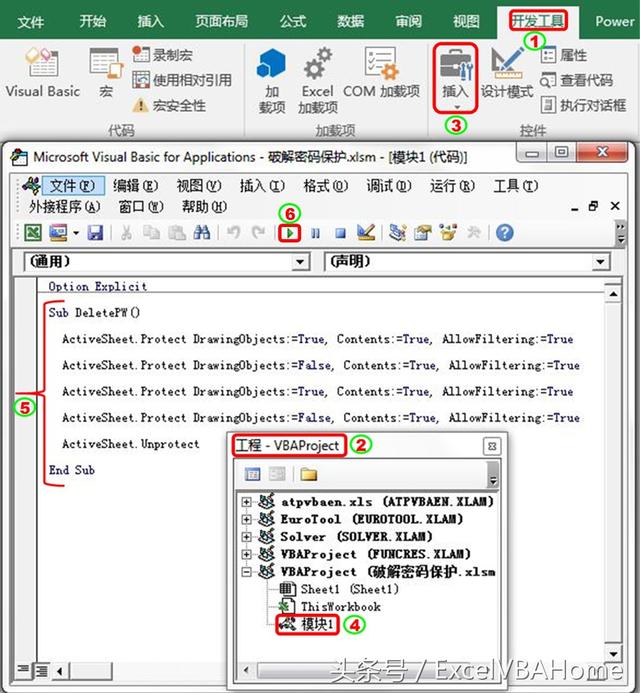
第6步:方法验证
首先,我们对活动工作表设置一保护密码,如下图:
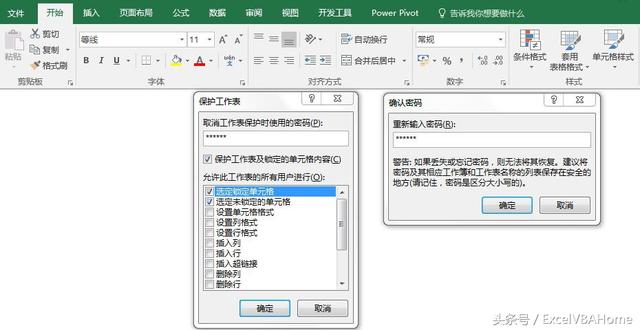
当我们对工作表编辑或双击的时候,会出现如下警告:
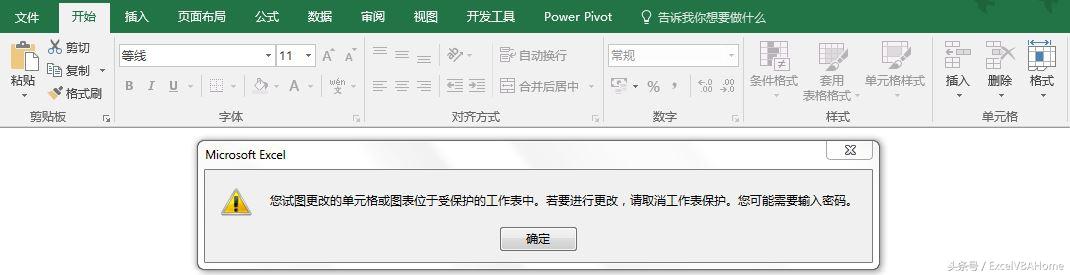
可见,当前工作表已经设置了密码保护,而且工具栏呈暗显示。
其次,我们开始执行上面的宏命令来破解密码保护。按[Alt+F8]快捷键,打开“宏“对话框,选择宏名DeletePW,然后单击[执行]命令,如下图示:
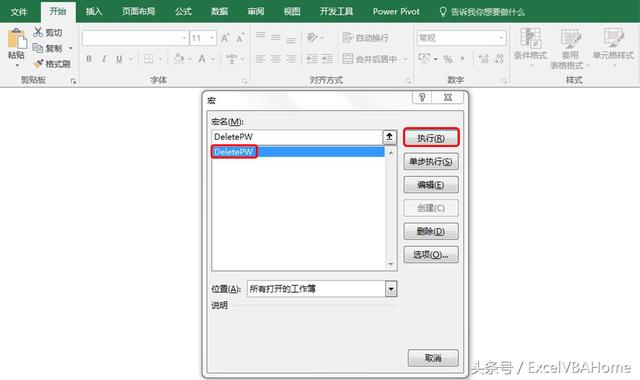
最后,单击[取消]选项卡,这样密码保护就解除了。
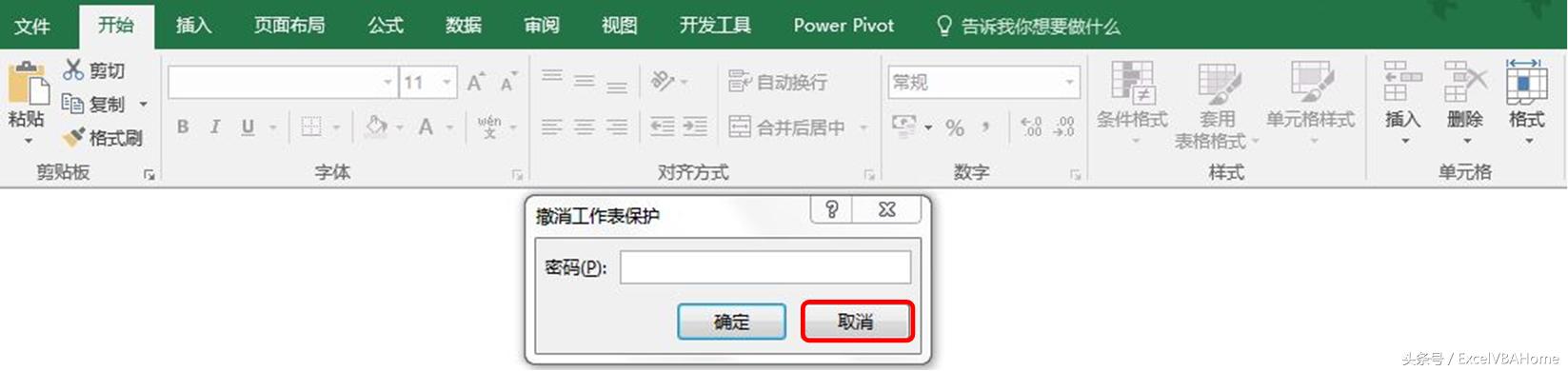
当输入“你好!”时候,我们也不会收到警告信息,工具栏也呈亮显示了。

以上方法是不是很简单,也很实用,那就请您发表评论吧!
若您喜欢这篇文章,请记得点赞,分享哦。。。。